
Სარჩევი:
- ნაბიჯი 1: დემონტაჟი და გადაწყვეტილებები
- ნაბიჯი 2: ქრომის კოდი
- ნაბიჯი 3: ტელევიზიის კონტროლი
- ნაბიჯი 4: გადახვევა გარშემო
- ნაბიჯი 5: ძილი და გაღვიძება
- ნაბიჯი 6: ეკრანის დრო
- ნაბიჯი 7: გამჭვირვალე შაბლონები
- ნაბიჯი 8: მეტი ღილაკი
- ნაბიჯი 9: საქმის დაჭრა
- ნაბიჯი 10: ჩამოკიდებული სახელური
- ნაბიჯი 11: შეხება და შეკრება
- ნაბიჯი 12: საიტის შერჩევა
- ნაბიჯი 13: საბოლოო აზრები
- ავტორი John Day [email protected].
- Public 2024-01-30 10:19.
- ბოლოს შეცვლილი 2025-06-01 06:09.





ეს არის ტკბილი პატარა Hitachi I-89-311 პორტატული ტელევიზია, რომელიც მე გადავაქციე რეტრო კედელზე დამონტაჟებულ საინფორმაციო სადგურად! ის აჩვენებს სასარგებლო შინაარსს Chrome- ის სრული ეკრანის ჩანართების სერიაში და ატრიალებს ამომრთველების გადამრთველებს გვერდებს შორის, ისევე როგორც თქვენ თავდაპირველად შეცვლიდით სატელევიზიო არხებს. ხმის ღილაკი აკონტროლებს გადახვევას, ჩართვის-გამორთვის ღილაკი განაახლებს გვერდს და მას აქვს PIR მოძრაობის სენსორი, ასე რომ ეკრანი გამორთულია როდესაც თქვენ მიდიხართ.
ის იყენებს Pimoroni 8 4: 3 ეკრანს და Raspberry Pi 3 შინაარსის საჩვენებლად, ხოლო ზოგიერთი მორგებული კონცენტრატორი იძლევა ყველა ორიგინალური სატელევიზიო კონტროლის გამოყენებას.
იმ შემთხვევაში, თუ თქვენ ვერ ხედავთ ჩაშენებულ ვიდეოს, ეს არის:
ნაბიჯი 1: დემონტაჟი და გადაწყვეტილებები



ეს ტელევიზია დამიჯდა 5 ფუნტი სტერლინგი ზაფხულის განმავლობაში და მე ვერ მოვითმინე სახლში მისვლა და მისი დემონტაჟი. მე მქონდა მხედველობაში, რომ უბრალოდ გამეხსნა, დაენგრია, ეკრანი შეცვალა ჩემი ძველი 10 ტაბლეტით და დაკიდა კედელზე - კარგი სწრაფი პროექტი! ცრემლსადენი რა თქმა უნდა კარგად წარიმართა, ყველაფერი ძალიან სუფთად დაიშალა და წყალობით ახალი მაგნიტური ნაწილების უჯრა მე არ დავკარგე არც ერთი ხრახნი ერთხელ. მას შემდეგ რაც ტაბლეტი გავწიე ჩამოსაშლელ კორპუსთან, თუმცა აშკარა იყო რომ ის არასოდეს მოერგებოდა, ეკრანის გარშემო ჩარჩო ძალიან სქელი იყო ჩასადები. რა
მე წარმომედგინა მხოლოდ Android- ის საწყისი ეკრანის ვიჯეტებით დაყენება მომავალი კალენდარული დანიშვნების, ამინდის, სიახლეების და ასე შემდეგ, მაგრამ ამის გამო ფანჯრიდან მივმართე Raspberry Pi- ს ვარიანტებს. მე დავიწყე პროგრამული უზრუნველყოფის დათვალიერება, რათა გამოვსაყენო დაფები, რადგან ეს იყო დაახლოებით ის, რასაც მე ვეძებდი. მე შევეცადე dashing.io რეკომენდაციების შემდეგ, მაგრამ აღმოვაჩინე, რომ ცოტა დახვეწილი იყო მისი დაყენება და კონფიგურაცია. ბევრი სხვა ვარიანტი იყო უფრო მეტად ბიზნესზე ორიენტირებული და ნაკლებად სავარაუდოა, რომ ჰქონოდა ისეთი ფუნქციები, როგორიცაა ცოცხალი CCTV ვებკამერის არხის ჩვენება. გარკვეული პერიოდის შემდეგ, მე თითქმის გადავწყვიტე ავაშენო ჩემი ვებ გვერდი, რომ აჩვენო მხოლოდ შინაარსი - მაგრამ შემდეგ გაჩნდა იდეა, რატომ არ უნდა მქონდეს მრავალი ვებ გვერდი და შევძლო მათ შორის გადახვევა სატელევიზიო კონტროლის გამოყენებით? ეს ნიშნავს ნაკლებ კომპრომისს იმის გარშემო, რაც მცირე ეკრანზე ჯდება და მართლაც გაადვილებს ელემენტების დამატებას ან ამოღებას. ამ "ევრეკას" მომენტის შემდეგ ყველაფერი რაც უნდა გამეკეთებინა იყო მომხდარი - და ეს არც ისე რთული იყო.
ნაბიჯი 2: ქრომის კოდი

იმისათვის, რომ ვებ გვერდებმა იდეა იმუშაონ, პირველი რაც მჭირდებოდა იყო იმის გარკვევა, თუ როგორ უნდა გახსნა Chromium ბრაუზერი სრულ ეკრანზე ჩატვირთვისას, მრავალი წინასწარ განსაზღვრული ჩანართებით. Pi და Chromium- ის მოქნილობის წყალობით, ამის მიღწევა საკმაოდ ადვილი იყო, მხოლოდ ავტომატური ფაილის შეცვლის შემთხვევა:
sudo nano.config/lxsession/LXDE-pi/autostart
… და დამატება
@chromium-browser-noerrdialogs-დაწყება-სრულ ეკრანზე https:// url1 https:// url2 https:// url3
… ფაილის ბოლომდე, ცვლილებების შენახვა.
შემდეგ მე უნდა მოვძებნო გზა როგორმე გამოვიყენო ტელევიზიის ღილაკები ბრაუზერის ჩანართების გასაკონტროლებლად. მე ვგეგმავდი ცალკე უკაბელო კლავიატურის და თაგვის კომბინაციას, ასე რომ არ გამოვიყენე კიოსკის რეჟიმი და არ დავინტერესდი თაგვის მოძრაობით ან დაწკაპუნებით, მაგრამ მე მინდოდა შემეძლოს ძირითადი ინფორმაციის "მე სამსახურში ვარ" -აიღეთ მხოლოდ ორიგინალური სატელევიზიო კონტროლის გამოყენებით. მე ვიცოდი, რომ მე, ალბათ, დავაკავშირებ ჩამრთველებს Pi- ს GPIO- სთან და ვაკონტროლებ მათ პითონში, ამიტომ მიმოიხედე რაღაც კოდით, რომელიც მიბაძავს კლავიშთა კლავიშებს, რათა შემეძლოს გამოვიყენო სკრიპტი, რომ გავაგზავნო ისინი ფიზიკური გადამრთველიდან შეყვანის საშუალებით.
ტრაუნაციის შემდეგ მე წავაწყდი xdotool- ს, რომელიც იდეალური იყო სამუშაოსთვის, რადგან ის გაძლევთ საშუალებას მოახდინოთ კლავიშების სიმულაცია კოდის გამოყენებით, რომელიც ადვილად შეიძლება ჩაითვალოს პითონში. ჯერ დავაინსტალირე…
sudo apt-get დააინსტალირეთ xdotool
… შემდეგ ტერმინალის გამოყენებით გაფორმებულია ბრძანება Chrome- ში ჩანართების გადასატანად, CTRL-TAB კლავიატურის მალსახმობის იმიტაციით:
xdotool ძებნა -მხოლოდ უხილავი -კლასი "chromium" windowfocus && xdotool key ctrl+Tab
შემდეგ იგივე გავაკეთე, რომ შევქმნა კოდის ნაწილი "განახლების" მოქმედების შესასრულებლად, F5 კლავიშთა იმიტაციით:
xdotool ძებნა -მხოლოდ უხილავი -კლასი "chromium" windowfocus && xdotool გასაღები F5
ახლა, როდესაც მე მქონდა კოდის ძირითადი ნაწილები, მომდევნო სამუშაო იყო ფიზიკური ღილაკების დალაგება, მათი მიწოდება GPIO- ზე და პითონის სკრიპტის შექმნა ბრაუზერის გასაკონტროლებლად.
ნაბიჯი 3: ტელევიზიის კონტროლი



ჩვენების ვარსკვლავი ღილაკის მიხედვით იყო მშვენიერი დიდი ტიუნინგი, ამიტომ მე პირველად ვიმუშავე ამაზე. მე მჭირდებოდა ციფერბლატის მბრუნავი მოქმედება GPIO- ზე გაშვებული კლავიშების გადასატანად ბრაუზერის ჩანართის გადამრთველის გასააქტიურებლად, ისე რომ მისი შემობრუნება შეცვლიდა "არხს". მოხერხებულად გავაკეთე მსგავსი რამ ადრე, ჩემი Neon Infinity Television პროექტისთვის, ამიტომ გადავწყვიტე იგივე მეთოდი გამომეყენებინა.
დასაწყებად მე ავიღე 12 პოლუსიანი ერთჯერადი მბრუნავი გადამრთველი და ერთმანეთზე მივაწებე ალტერნატიული ტერმინალები, ისე რომ 6 მათგანი ერთ მავთულს უკავშირდებოდა. მეორე მავთული უკავშირდებოდა გადამრთველის კვანძს, ისე რომ თითოეული მბრუნავი დაწკაპუნებით გადაადგილდებოდა იგი ღია და დახურულ მდგომარეობას შორის. ეს იმას ნიშნავდა, რომ არხის თითოეულ ცვლილებას დასჭირდებოდა 2 "დაწკაპუნება", ერთი გადამრთველზე "დახურულ" ღილაკზე დაჭერით და მეორე კვლავ ხელახლა გასახსნელად.
მას შემდეგ, რაც მულტიმეტრით შევამოწმე, გადავედი შემდეგ ღილაკზე (ჩართვა/გამორთვა)-მე მხოლოდ მინდოდა, რომ ეს გვერდი "განმეახლებინა", ასე რომ გამოყენებული იყო სტანდარტული ბიძგი-გასაკეთებელი გადამრთველი.
ორივე მათგანის დამთავრებისთანავე მე გავამაგრე ისინი პატარა პროტობორდზე ჯუმბერის სათაურის გვერდით, რათა გაყვანილობა უფრო ადვილი ყოფილიყო. შემდეგ მე დავუკავშირე ისინი Pi- ს (GPIO6, GPIO26 და 3v) და შევადგინე პითონის სკრიპტი, რომ მათი ფიზიკური მოძრაობები გადათარგმნა კლავიშების დაჭერით ბრაუზერის ფანჯრის გასაკონტროლებლად. სკრიპტი, რომელიც მე გამოვიყენე, საკმაოდ მარტივია და ხელმისაწვდომია GitHub- ზე. როდესაც ის სრულად მუშაობდა, მე მას ავტომატური დაწყება დავუმატებ ხაზის დამატებით…
@sudo python /home/pi/tabswitch.py
… ავტომატური დაწყების ფაილზე, ქვემოთ, სადაც ადრე დავამატე @chromium- ბრაუზერის ბრძანება.
ეს იყო ორი ღილაკი ქვემოთ, ერთი წასასვლელი!
ნაბიჯი 4: გადახვევა გარშემო

მე ძალიან მინდოდა მესამე ღილაკი (ტომი) გადახვეულიყო ბრაუზერის გვერდზე მაღლა და ქვევით სათაურების და ამინდის პროგნოზის სკანირებისთვის - ეს იყო დიდი კონცეფცია, მაგრამ მისაღწევად სახიფათო! მე შევისწავლე სხვადასხვა ვარიანტი, მაგრამ დავბრუნდი ჩემს ერთ -ერთ ფავორიტში - იაფ USB მაუსებზე. მანქანის ჩატვირთვისას მოგზაურობამ ოთხი ძველებური ჩხუბი გამოიღო სხვადასხვა მდგომარეობაში (დაახლოებით 50p თითოეულში) და მე ვიმედოვნებდი, რომ ერთ მათგანს ექნებოდა ჩამკეტი დაფა, რომლითაც შევძლებდი ჩამორთმევას, გადახვევის ბორბალს ხმის ღილაკთან და USB კაბელი Pi.
ეს არც ისე ადვილი იყო, რადგან ყველა თაგვს გადახვევის ბორბალი ჰქონდა დაფიქსირებული 90 გრადუსზე მთავარ მიკროსქემის დაფაზე, რაც თაგვისთვის იდეალურია, მაგრამ არ არის კარგი მჭიდრო სატელევიზიო კოლოფში ჩასადებად! რამ უფრო მოქნილი გავხდი ერთი თაგვის მბრუნავი კონტროლი და წამიერად შევიყვანე მიკროსქემის დაფაზე, დავტოვე კაბელები მათ შორის, რომ შემეძლოს მისი შეკეთება რა კუთხითაც მინდოდა. მიუხედავად იმისა, რომ თაგვები სხვადასხვა შემქმნელებისგან იყვნენ, ეს მშვენივრად მუშაობდა!
ნაბიჯი 5: ძილი და გაღვიძება


ვიცოდი, რომ ტელევიზია დერეფნის კედელზე იქნებოდა, ამიტომ არ მინდოდა, რომ ის ჩართულიყო 24/7, მაგრამ ამავდროულად მინდოდა, რომ შემდგომში შემეძლო მისი თვალიერება და არა მომიწია დააჭირეთ ღილაკს ეკრანის ჩართვისთვის. მე გადავწყვიტე გამოვიყენო PIR სენსორი ახლომდებარე მოძრაობის გამოსავლენად, ასე რომ ეკრანი გამორთული იქნებოდა (ან თუნდაც ცარიელი ეკრანის დამცავზე), თუკი ვინმე წინ არ იყო.
მე არ გამომიყენებია PIR სენსორი Pi- სთან ერთად, ასე რომ მოჰყვა მშობელთა დეტექტორის შესანიშნავ გაკვეთილს და მივიღე კოდი, რომელიც მჭირდებოდა საკმაოდ სწრაფად, ტერმინალში მაინც.
PIR სენსორი პირდაპირ კავშირშია Pi- ს GPIO- სთან (5v, GND და GPIO4), მაგრამ გარკვეული ექსპერიმენტები ჩაატარა ძუნძულ „ტრიმპოტებში“, რათა დაგვიანება და მგრძნობელობა ზუსტად გაერკვია.
შემდეგი ნაბიჯი იყო ეკრანის ჩართვა მოძრაობის გამოვლენისას. ისევ არსებობს სხვადასხვა ვარიანტი, მაგრამ მე გადავწყვიტე, რომ PIR სენსორის მიერ გამოვლენილი მოძრაობა უბრალოდ გამორთავს ეკრანის დამცველს. მე ვივარაუდებდი, რომ მე კვლავ შევძლებდი xdotool- ის გამოყენებას ძველი კლავიშების გასაგზავნად და ეს გააღვიძებდა ეკრანს, მაგრამ სამწუხაროდ ეს არ გამოვიდა.
ეკრანის დამცველის ტიპზე და პარამეტრებზე მეტი კონტროლისთვის, მე დავაყენე xscreensaver:
sudo apt-get დააინსტალირეთ xscreensaver
ეს იყო სრულყოფილი, რადგან ახლა შემიძლია სრულად გავაკონტროლო ეკრანის დამცავი დრო Preferences მენიუს საშუალებით - რაც კიდევ უფრო მოსახერხებელი იყო ის, რომ xscreensaver- ს აქვს მრავალი ბრძანების ხაზის ვარიანტი, რაც იმას ნიშნავს, რომ მე შემეძლო კოდის გამოყენება…
xscreensaver -command -გამორთვა
… რომ გაიღვიძოს ეკრანი. მე დავამატე ეს ბრძანება PIR სკრიპტზე (ასევე GitHub- ზე) და როდესაც ის მუშაობდა დაემატა…
@sudo python /home/pi/PIR.py
… Autostart ფაილზე, Chromium- ისა და tabswitch ბრძანებების ადრინდელი ჩანაწერების ქვემოთ.
ასე რომ, ახლა Pi- ს უმეტესობა დასრულდა და PIR სენსორით, ღილაკით, მბრუნავი გადამრთველით და დაკეტილი USB მაუსით, მე გადავედი რთულ ნაწილზე - ვიმუშავე პატარა ეკრანზე და მოვათავსე ყველაფერი ქეისში.
ნაბიჯი 6: ეკრანის დრო



ამ პროექტისთვის შესაფერისი ეკრანის პოვნა ყოველთვის რთული იქნებოდა, რადგან "ხვრელი" იყო უხერხული ზომა 9-10 ინჩზე და ასევე 4: 3 ფორმატში.
უნაყოფო გარიგების ნადირობის შემდეგ მე გადავწყვიტე ახალი შემეძინა - ძირითადად იმ მიზეზის გამო, რომ მინდოდა ეს ყოფილიყო ჩემი სახლის პრაქტიკული დამატება და ამიტომ მჭირდებოდა იმის ნდობა, რომ ის უმეტეს დროს ჩართულიყო. მე საბოლოოდ დავიწყე 800x600 და 1024x768 LCD პანელების ძებნა და გამოჩნდა Pimoroni 8 ეკრანი. ეს იყო იდეალური ვარიანტი, რადგან მომეწონა საცალო ვაჭრობა, ეკრანი კარგად იყო განხილული და იდეალური ფორმა - ერთადერთი კომპრომისი ის იყო, რომ ის ოდნავ პატარა იყო ვიდრე მე მომეწონებოდა, მაგრამ ამან ნამდვილად არ იმოქმედა საბოლოო მშენებლობაზე.
ეკრანის ნაკრები მოყვება დრაივერის დაფას და მენიუს ღილაკებს და ისინი ადვილად იყო დაკავშირებული სამუშაო მაგიდაზე გამოცდისთვის. სიამოვნებით წავიკითხავდი, რომ ეკრანი იკვებებოდა Pi- სგან, ასე რომ იკვებებოდა და - არაფერი! ვცადე სხვადასხვა USB პორტი სიმძლავრისთვის, შემდეგ განსხვავებული HDMI კაბელები, მაგრამ ის უბრალოდ არ მოდიოდა. ბევრი თავზარდამცემი მას შემდეგ აღმოვაჩინე გამოსავალი ინტერნეტში - რადგან ის იკვებებოდა Pi- ს USB- ით, ის არ გამოჩნდა როგორც „აწმყო“ჩატვირთვის პროცესის დასაწყისში, რათა Pi გააცნობიეროს, რომ ის იქ იყო. ყველაფერი რაც უნდა გამეკეთებინა ფაილის რედაქტირება იყო
/boot/config.txt
და გაუკეთე კომენტარი ვარიანტს
hdmi_force_hotplug = 1
და ჰეი პრესტო! იმუშავა მაშინვე. ის ყოველთვის მიკვირს, რამდენად მარტივი შეიძლება იყოს ზოგიერთი გამოსავალი, მე დარწმუნებული ვიყავი, რომ როგორღაც შემწვარი ეკრანი მქონდა, მაგრამ ერთმა წვრილმანმა შეცვალა ყველაფერი. ახლა, როდესაც ყველაფერი მუშაობდა სკამზე, მე უბრალოდ მჭირდებოდა, რომ საქმეში ჩამესახა და როგორმე გამეგრძელებინა მუშაობა.
მიუხედავად იმისა, რომ ეს იყო იდეალური ზომა, იყო რამდენიმე პრობლემა - LCD პანელის ჩარჩო იყო მბზინავი ვერცხლისფერი, ასევე გარედან იყო ხარვეზები, სადაც ორიგინალური სატელევიზიო მილი იყო მოხრილი. მე პირველად მოვიფიქრე სპრეის შეღებვა ჩარჩოს შავზე, მით უმეტეს, რომ მას ჯერ კიდევ ჰქონდა ეკრანის დამცავი, რაც იდეალური ნიღაბი იქნებოდა. გარკვეული ფიქრის შემდეგ მე მოვახერხე ორი ფრინველის მოკვლა ერთი ქვით და დავამატე ეკრანის კიდეების გარშემო სქელი შავი წებოვანი თექის ზოლები, რომელიც დაფარავდა ვერცხლის ზოლებს და საკმარისად გადახურულიყო ხარვეზების შესავსებად.
ნაბიჯი 7: გამჭვირვალე შაბლონები




ეკრანზე დაფიქსირებული ღილაკები, Pi და კაბელები იყო შემდეგი!
ეკრანის უზრუნველსაყოფად მე ამოვიღებ გამჭვირვალე პლასტმასის ნაწილს ძველი სათავსოს სახურავიდან, ორიგინალური სატელევიზიო ხრახნებითა და ხრახნიანი საყრდენებით, რომ იგი მყარად დაფიქსირდეს, ამიტომ გადავწყვიტე იგივე გამეკეთებინა ღილაკების დასაჭერად რა ამგვარი პლასტმასის ფრჩხილების დამზადების სილამაზე იმაში მდგომარეობს, რომ თქვენ შეგიძლიათ განათავსოთ იგი კორპუსზე და დაათვალიეროთ ის, რომ ზუსტად აღნიშნოთ სად უნდა იყოს ხრახნიანი ხვრელები!
მე ამოვიღე პლასტმასის მცირე მონაკვეთი ტელევიზორის კონტროლის შესანახად და პირველად მოვამზადე და გავხვრეტე ხვრელები, რათა ის ტელევიზიის ორიგინალურ ფიქსატორებზე მიმაგრებულიყო. კეისზე შემობრუნებული, გარედან აღვნიშნე ღილაკების ხვრელების ცენტრი, რათა დავრწმუნდე, რომ ისინი სწორად იქნება გასწორებული საქმის დაჭერისას. ეს საკმაოდ შეუფერხებლად წავიდა მბრუნავი და ბიძგიანი გადამრთველებისთვის, მე უბრალოდ უნდა მიმემართა ცხელი წებოსთვის, რათა "თაგვის ბორბალი" სწორედ სწორ ადგილას დამეყენებინა.
შემდეგ მე ავაშენე კიდევ ერთი "გემბანი", რომელიც იჯდა კონცენტრატორების ზემოთ და მეჭირა Raspberry Pi, იგივე მეთოდის გამოყენებით, როგორც ადრე და მეტი ორიგინალური ხრახნიანი საყრდენები. ეს კარგად მუშაობდა, მაგრამ, სამწუხაროდ, მბრუნავი ჩამრთველის უკანა ნაწილი ძალიან მაღლა იყო ჩამაგრებული, ამიტომ მომიწია მისი ხელახალი შედუღება ტერმინალების ძირში მოხრის შემდეგ. დაბოლოს, მე მსუბუქად ჩავამაგრე PIR სენსორი ადგილზე გამწოვის უკან, მაგრამ მაინც არ ვარ დარწმუნებული, იმუშავებს თუ არა სრულად გამოვლენის გარეშე.
ახლა, როდესაც ყველა ნაწილი დაფიქსირდა მათ "საბოლოო" პოზიციებში, მე უნდა დავამატო საკონტროლო ღილაკები. მბრუნავი გადამრთველი ადვილი იყო, რადგან ისინი სტანდარტული ფორმის იყო და მას უბრალოდ სჭირდებოდა მორთვა ციფერბლატის დასაყენებლად. ჩართვის/გამორთვის გადამრთველისთვის მე გამოვიყენე ტელევიზორიდან ორიგინალური ბორბლის ნაწილი და სუპერწებებით გადავიტანე ის ღილაკს. თაგვის ბორბალი ცოტა უფრო რთული იყო, ისევ გამოვიყენე ტელევიზორის ორიგინალური შპინდი, რომელიც პლასტიკური "მანჟეტით" მიმაგრებულია თაგვის ბორბლის ბორბალზე.
ნაბიჯი 8: მეტი ღილაკი


თქვენ იფიქრებდით, რომ ეს საკმაოდ საკმარისი იქნებოდა ღილაკებთან დაკავშირებით, მაგრამ კიდევ უფრო მეტი იყო! LCD ეკრანს ჰქონდა საკუთარი კომპლექტი 5 მიკრო გადამრთველი დაფაზე, სიკაშკაშის, ფერის და ა.შ.
მსუბუქი გატეხვით საკმარისი ადგილი იყო იმისათვის, რომ დაფა მოერგო "შიდა" გარსის კიდესთან, მე მხოლოდ ამის შემდეგ უნდა გამეკეთებინა ხვრელები "გარე" კორპუსში, რათა მიკროსქემები ხელმისაწვდომი ყოფილიყო. მე ასევე დამჭირდა რაიმე სახის ფიზიკური ღილაკის პოვნა, რათა საქმე გამეღო და მიკროსქეზებით დამდგარიყო. წარსულში მე გამოვიყენე ვერცხლის "კალამი დაჭერით" ამისათვის, მაგრამ მე არ გამიმართლა, რომ ვიპოვე იაფი. საბოლოო ჯამში, მე ამოვიღე ფეხები ძველი LED- ებიდან და ჩავასხი იმ ხვრელებში, რომლებიც მე ჩავარჭე საქმეში - ეს იყო სრულყოფილი, რადგან LED- ის გაშლილი ბაზა აფერხებდა მათ ამოვარდნას და ისინი მხოლოდ სწორ ფორმასა და ზომას წარმოადგენდნენ. ბურღვის გარეშე ღრმად ჩავისუნთქე და გადავედი "დიდ ჭრილში".
ნაბიჯი 9: საქმის დაჭრა



ყველა დაფაზე, ეკრანზე და კონცენტრატორზე დაყენებული ახლა ზუსტად ვხედავდი, რამდენად ღრმა უნდა ყოფილიყო ტელევიზიის გარე გარსი, უფრო სწორად რამდენად გამხდარი შემეძლო მისი გაკეთება. რამოდენიმე სანტიმეტრიანი უფსკრული დავტოვე მიკროსქემის დაფებს შორის და რა იქნებოდა კედელი, მე გამოვყავი ქეისი და დავამტვრიე იგი მბრუნავი ინსტრუმენტის გამოყენებით. ეს იყო ყველაზე ნერვების მომშლელი მომენტი, რადგან ძალიან ხმაურიანი იყო და ერთ სრიალს შეეძლო საქმის გაფუჭება. საბოლოო გაჭრა საკმაოდ კარგი იყო და მას უბრალოდ დასჭირდა ქვიშა და მორთვა კიდეებზე, რომ დაესრულებინა ხატვის წინ - ტელევიზორის "უკანა" თავდაპირველად თეთრი იყო, მაგრამ წლების განმავლობაში ყვითლდებოდა.
ნაბიჯი 10: ჩამოკიდებული სახელური




შემდეგი პრობლემა იყო როგორ დაკიდოთ ტელევიზორი კედელზე, დარწმუნდით, რომ ის იყო თანაბარი და უსაფრთხო, მაგრამ ამავე დროს ადვილი მოსაცილებლად. მე წავიკითხავდი იმის შესახებ, თუ როგორ ვიყენებდი "ფრანგულ ჩექმებს" ან "Z- ფრჩხილებს" დიდი სურათების დასაკიდებლად, მაგრამ არასოდეს მიცდია, ამიტომ უბრძანა ამაზონიდან - ისინი აბსოლუტურად იდეალური აღმოჩნდნენ! პაკეტი მოვიდა თავისი სულისკვეთებით.
კედლის ფრჩხილის დაფიქსირება ადვილი იყო, მე ის სახელოსნოს კედელზე შემოვიღე რამდენიმე წუთში შესამოწმებლად, შემდეგ კი უნდა გამერკვია როგორ მოერგო ტელევიზორს მისი საპირისპირო ნომერი. გარე ქეისი ტელევიზორის წინა ნაწილზე ოთხ ადგილას იქნებოდა დამაგრებული, ასე რომ საკმაოდ მყარი იყო, მე გადავწყვიტე, რომ ეს იქნებოდა საუკეთესო ადგილი ფრჩხილისთვის. სირთულე იყო ფრჩხილის სწორ ადგილას დაფიქსირება, ისე რომ ხელი არ შეუშალოს დაფებს ან მავთულხლართებს. მე ასევე არ მინდოდა, რომ ჭანჭიკები გამოეჩინა საქმის ზედა ნაწილში.
რაღაც მომენტში ჩემმა ტვინმა გაარკვია, რომ შემეძლო ხელახლა გამოვიყენო ტელევიზიის ორიგინალური სახელური, გამოვიყენო იგი და ასევე გამოვიყენო ის ფრჩხილი საჭირო ადგილას. საგულდაგულოდ გაზომვის შემდეგ მე გავხსენი სახელურის ახალი ხვრელები, შემდეგ ჩავამაგრე ის z ფრჩხილზე რამოდენიმე პატარა მარჯვენა კუთხის ფრჩხილით და ხის იატაკით, ყველა მყარად შეკრული.
ნაბიჯი 11: შეხება და შეკრება



ბოლო შეხებისთვის, გარე ქეიფი და სახელური შევიმუშავე და სპრეით შევიღებე, რაც ამ უკანასკნელს წითლად ხდიდა კონტრასტისთვის და როგორც ჟოლოს შიგნით. მას შემდეგ, რაც საღებავი გამკვრივდა ყველა ნაჭერი ლამაზად აწყობილი, ღილაკები და "მყარი მდგომარეობის" მარკირებული ეკრანის საფარი უკანასკნელად ჩადგა ადგილზე. ეკრანის საფარი ოდნავ შებოლილი იყო, მაგრამ სიკაშკაშის და კონტრასტის შესწორების შემდეგ (მიხარია, რომ ეს LCD ღილაკები ჩავრთე) ეკრანი ისეთივე ნათელი იყო, როგორც ადრე.
ნაბიჯი 12: საიტის შერჩევა


ცოტა ხნის წინ მე გადავიტანე z- ფრჩხილი სახელოსნოს კედლიდან დერეფანში, მის "საბოლოო" სახლში და დავკიდე ტელევიზორი, დავამატე თხელი პლასტმასის კონექტორი, რომლითაც Pi- ს დენის კაბელი დალაგდა. ახლა, როდესაც ის დაინსტალირდა, მოვიდა სახალისო ნაწილი - გადაწყვიტეთ რომელი ვებ გვერდები გამოჩნდეს!
დაფის პარამეტრების კვლევისას მე წავაწყდი Dakboard- ს - ვებ დაფუძნებულ დაფას, რომლის საშუალებითაც შეგიძლიათ დაუკავშიროთ თქვენს ონლაინ კალენდარს დანიშვნების, საინფორმაციო გამოშვებისა და ამინდის ჩვენების მიზნით. იმ დროს ძალიან მარტივად გამოვრიცხე, მაგრამ ეს იდეალური იყო ჩემი ერთ -ერთი გვერდისთვის. ჩემი საყვარელი რამ არის ჩემი Google ფოტო ალბომის ჩვენება - განსაკუთრებით იმიტომ, რომ ის სიხარულით აჩვენებს ანიმაციურ GIF- ებს.
მომდევნო რამდენიმე ჩანართის გადაწყვეტილება საკმაოდ პროგნოზირებადი იყო, BBC News და BBC Weather, ორივე აუცილებელია სახლიდან გასვლამდე.
შემდეგი, მე დავამატე ბმული ჩემი Pi Zero- ს ერთ - ერთი კამერის პირდაპირ ეთერში - ეს უკვე გამოსადეგი აღმოჩნდა ფოსტალიონის თვალყურის დევნისთვის ან საყიდლებისთვის.
ბოლოს დავამატე ჩვენს Google სავაჭრო სიაში - ჩვენ საკმაოდ ჩვევად გვაქვს გამოვიყენოთ Google Pi ინტერკომი სიაში ნივთების დასამატებლად, ასე რომ გასვლამდე ღირს შემოწმება.
ლეპტოპის მისამართები შევაგროვე ნოუთბუქის დოკუმენტში და გადავაკოპირე Pi- ში, შემდეგ დავამატე @Chromium სტრიქონში autostart ფაილში (იხ. ნაბიჯი 2 ზემოთ).
ნაბიჯი 13: საბოლოო აზრები



მე ნამდვილად მომეწონა ეს აღნაგობა, ის, რაც ვიცი, რომ ყოველდღიურად გამოვიყენებ, ნამდვილად მაჩერებს კუთხეების მოშორებაში - თუნდაც ეს გაცილებით მეტ დროს დასჭირდეს. ჩემი საყვარელი რამ არის დიდი აკრიფეთ არხების შესაცვლელად, ნამდვილად დამაკმაყოფილებელია ორიგინალური მექანიზმის გამოყენება.
ის, რაც მოსალოდნელზე ბევრად უკეთესად წარიმართა, იყო PIR სენსორი, რომელიც დავრწმუნდი, რომ არ იმუშავებდა ქეისის გამწოვში - მე ნამდვილად არ მინდოდა მთელი სენსორის გამოვლენა, ასე რომ მე ნამდვილად მიხარია, რომ ეს შემუშავდა. ის საკმაოდ მგრძნობიარეა და ჩვენ ყველანი სიამოვნებით ვცდილობთ გადავლახოთ იგი ეკრანის ჩართვის გარეშე. მართლაც რთული აღმოჩნდა გადაღება, რომ შებოლილი ეკრანის საფარი იმდენად ამრეკლავია!
მე მიყვარს მისი გამოჩენა დერეფანში და ის მუშაობს ზუსტად ისე, როგორც ვიმედოვნებდი - რამდენიმე დაწკაპუნება წინ და უკან და ცოტა გრაგნილი, როგორც წესი, საკმარისია იმისათვის, რომ დილით კარებიდან გამიყვანოს ყველა საჭირო ინფორმაცია რა
თუ მოგწონთ ეს პროექტი და გინდათ მეტი ნახოთ შეგიძლიათ ნახოთ ჩემი ვებ - გვერდი მიმდინარე პროექტის განახლებებზე bit.ly/OldTechNewSpec, შეუერთდით Twitter- ზე @OldTechNewSpec ან გამოიწერეთ მზარდი YouTube არხი bit.ly/oldtechtube - მისცეს ზოგიერთი თქვენი ძველი ტექნიკის ახალი სპეციფიკა!
გირჩევთ:
ტელევიზია დისტანციური ხდება RF დისტანციური -- NRF24L01+ გაკვეთილი: 5 ნაბიჯი (სურათებით)

ტელევიზია დისტანციური ხდება RF დისტანციური || NRF24L01+ სახელმძღვანელო: ამ პროექტში მე გაჩვენებთ, თუ როგორ გამოვიყენე პოპულარული nRF24L01+ RF IC ტელევიზორის დისტანციური მართვის სამი უსარგებლო ღილაკის უკაბელოდ LED ზოლის სიკაშკაშის შესაცვლელად. Დავიწყოთ
საინფორმაციო სადგური (არდუინო): 5 ნაბიჯი (სურათებით)

საინფორმაციო სადგური (არდუინო): კეთილი იყოს თქვენი მობრძანება უახლეს ინსტრუქციებში, რომ ავაშენოთ თვითმმართველობის საინფორმაციო სადგური! ეს გასაოცარი მოწყობილობა იყენებს Arduino Uno- ს Ethernet ფარით ინტერნეტთან დასაკავშირებლად და უახლესი ამბების და ადგილობრივი ამინდის გასაშლელად და LCD ეკრანზე ჩვენებისათვის. რა
1970 -იანი წლების ნეონის უსასრულობის ტელევიზია: 7 ნაბიჯი (სურათებით)

1970 -იანი წლების ნეონის უსასრულობის ტელევიზია: ეს არის 1970 -იანი წლების ადრეული ფერგიუსონ კურიერის ტელევიზია, რომელიც მე გადავაქციე უსასრულობის სარკეში, თანამედროვე ნეონის " გახსენით " შიგნით ბრწყინავს ნიშანი. ჩართვა / გამორთვა / ფლეშ ფუნქცია კონტროლდება ტელევიზორის მელოდიის აკრიფეთ - ეს არის ის, რასაც ჩვენ ვიყენებთ
მბრუნავი ტელევიზია: 11 ნაბიჯი (სურათებით)
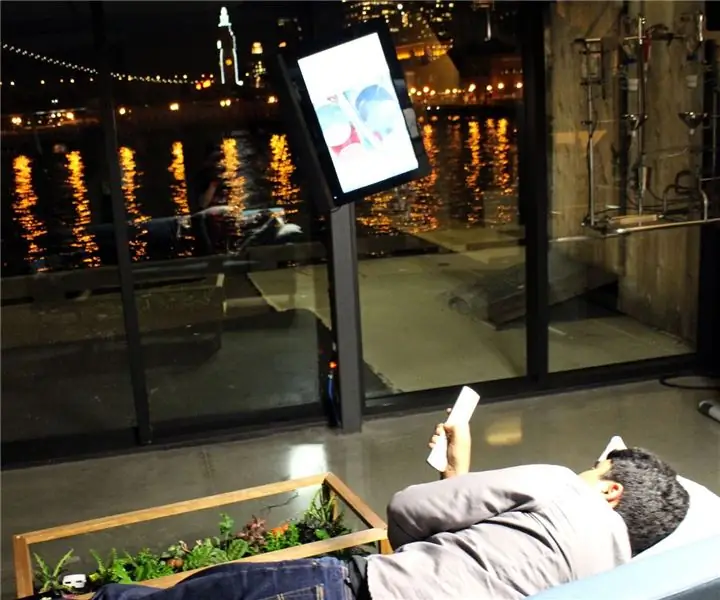
მბრუნავი ტელევიზია: მე მიყვარს ზარმაცია. ტელევიზიის ყურება შესანიშნავი გზაა ზარმაცი და ზარმაცი, მაგრამ როგორ შემიძლია ეს კიდევ უფრო ძალისხმევის გარეშე გავხადო? დაწოლა საკმაოდ კარგი გრძნობაა, მაგრამ შემდეგ ტელევიზია გვერდითაა, რაც ჩემს ზარმაცი მოჯოს არეულობს. მხოლოდ რომ არსებობდეს ამის საშუალება
ციფრული კედლის კალენდარი და სახლის საინფორმაციო ცენტრი: 24 ნაბიჯი (სურათებით)

ციფრული კედლის კალენდარი და სახლის საინფორმაციო ცენტრი: ამ ინსტრუქციურად მე ვრთავ ძველ ბრტყელ ეკრანზე ტელევიზორს ხის ჩარჩოში მოთავსებულ ციფრულ კედელზე დამონტაჟებულ კალენდარში და სახლის საინფორმაციო ცენტრში, რომელიც იკვებება ჟოლოს პიით. მიზანი იყო ერთი შეხედვით წვდომა შესაბამისი ინფორმაცია ყველა წევრისთვის
